30 Comandi vocali da utilizzare su PlayStation 4

La PlayStation 4 di Sony dispone di comandi vocali, proprio come l'Xbox One. Non sono altrettanto pubblicizzati. I comandi vocali PS4 funzionano con un auricolare standard, quindi non è necessario alcun hardware speciale, a differenza di Xbox One, che richiede un Kinect per il controllo vocale.
La PlayStation 4 non offre tanti comandi quanti l'Xbox One fa . Tuttavia, i comandi vocali sono stati leggermente migliorati con l'aggiornamento del firmware di PlayStation 2.00, rilasciato a ottobre 2014.
Come abilitare i comandi vocali
È possibile emettere comandi vocali in due modi:
- Con una videocamera PlayStation : Se disponi dell'accessorio opzionale per videocamera PlayStation per PS4, puoi semplicemente parlare ad alta voce ed emettere comandi vocali attraverso il microfono della videocamera.
- Tramite auricolare : puoi collegare un auricolare al jack audio del tuo Controller PS4 e comandi vocali nell'auricolare. L'auricolare mono di base incluso con la PS4 funziona bene per questo. Tuttavia, è anche possibile utilizzare un altro auricolare con un microfono, anche un auricolare Bluetooth wireless. Finché puoi collegare un auricolare con un microfono alla tua PlayStation 4, a prescindere da come lo fai, sei a posto.
Prima di testare questo, assicurati anche che i comandi vocali siano abilitati su la PS4. Per farlo, vai su Impostazioni> Sistema> Impostazioni funzionamento vocale e assicurati che l'opzione "Esegui PS4 con voce" sia abilitata.
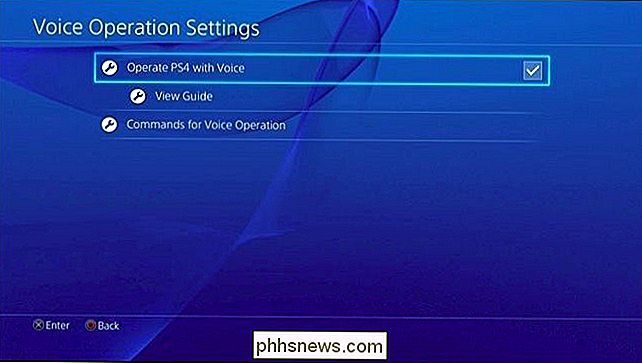
Come far ascoltare la tua PS4 per i comandi
Per iniziare a emettere un comando vocale, dì "PlayStation" " ad alta voce. Dopo circa un secondo, un microfono apparirà sullo schermo. Questa è la tua indicazione che puoi iniziare a parlare comandi vocali. La PS4 ascolterà per dieci secondi - se non dirai nulla entro quel tempo, smetterà di ascoltare.
Puoi anche premere il pulsante "L2" sul controller per far sì che la PS4 inizi ad ascoltare i comandi vocali, ma funziona solo quando ti trovi nella schermata iniziale.
Devi metterti in pausa per un secondo dopo aver detto "PlayStation" - non puoi semplicemente dire "PlayStation [comando]" senza fare una pausa, altrimenti non sentirà il tuo comando.
Se c'è un sacco di rumore ambientale vicino a te, la PS4 potrebbe avere problemi a sentirti. Potrebbe anche essere necessario parlare più lentamente e enunciare più chiaramente se il software non può capirti. I comandi vocali non funzionano affatto mentre chiami voce online in una festa.
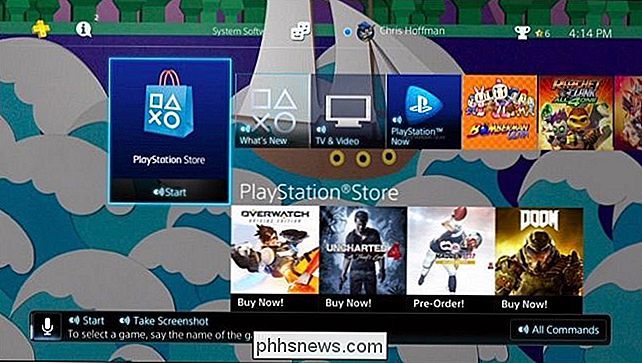
I diversi comandi che puoi usare
Una volta che PlayStation 4 sta ascoltando i comandi, puoi pronunciare diversi comandi da qualsiasi luogo:
- Acquisisci screenshot : salva uno screenshot.
- Avvia video clip : avvia la registrazione e salva i 15 minuti successivi del gameplay. Se hai configurato la tua PS4 per registrare clip di gioco più brevi, ad esempio clip di 10 minuti, registrerà invece una clip più breve.
- Salva clip video : salva gli ultimi 15 minuti di gioco in un video clip. Se hai configurato la tua PS4 per registrare più brevi clip di gioco, registrerà invece un clip più breve.
- Avvia trasmissione : inizia a trasmettere il tuo gameplay.
- Interrompi trasmissione : interrompi la trasmissione del gioco.
- Schermata iniziale : consente di tornare alla schermata iniziale della PS4.
- Tutti i comandi : Visualizza i comandi vocali disponibili nella schermata corrente.
- Meno comandi : Nascondi l'elenco dei comandi disponibili.
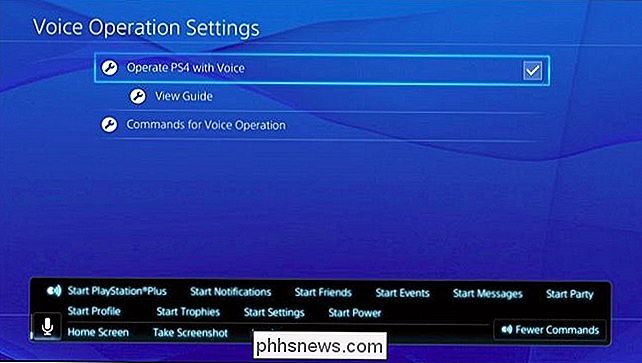
- Accesso : andare alla schermata Cambia utente.
- Utente # : selezionare un utente nella schermata Cambia utente. Ad esempio, "Utente 1" selezionerà il primo utente nell'elenco e "Utente 2" selezionerà il secondo utente nell'elenco.
- Sì : Accetta una richiesta di conferma sullo schermo.
- Annulla : Annulla al prompt di conferma sullo schermo.
- Indietro : Torna alla schermata precedente.
- Torna al gioco : torna al gioco attualmente attivo che stai giocando.
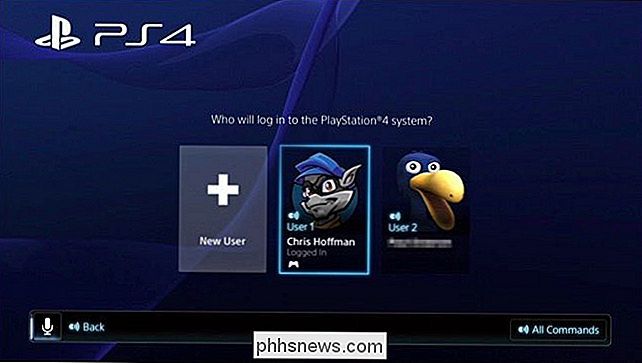
CORRELATO: Dovresti utilizzare "Modalità riposo" su PlayStation 4 o disattivarla?
- Avviare il PlayStation Store : Apri il PlayStation Store.
- Avvia notifiche : Apri la schermata Notifiche.
- Avvia amici : apre la schermata Amici.
- Avvia messaggi : apre la schermata Messaggi.
- Avvia party : apre la schermata Party.
- Avvia profilo : apre la schermata del profilo.
- Avvia trofei : apri il Schermata dei trofei.
- Avvia le impostazioni : apri la schermata Impostazioni.
- Avvia alimentazione : apri la schermata di accensione.
- Entra in modalità di riposo : porta la PS4 in modalità di riposo. Funziona solo dalla schermata del menu di alimentazione.
- Disattiva PS4 : Spegni la PS4. Funziona solo dalla schermata del menu di alimentazione.
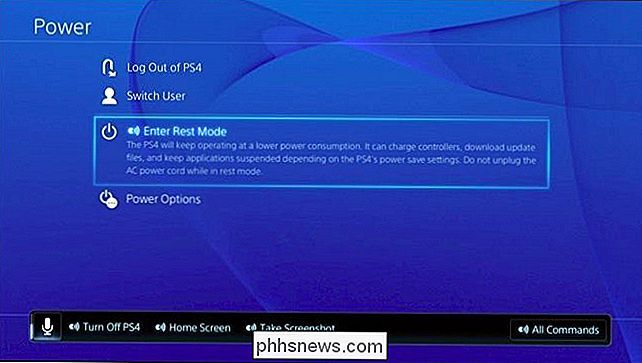
I seguenti comandi vocali devono essere pronunciati sulla schermata principale della PS4:
- [Nome del gioco] o [Nome app] : Seleziona un gioco o app semplicemente pronunciando il suo nome. Ad esempio, puoi dire "Amazon" per selezionare l'app Amazon Instant Video. Funziona solo se il gioco o l'app sono già installati. Questo funziona anche per le app integrate, ad esempio, puoi dire "Browser Internet" per selezionare l'app del browser Internet.
- Avvia : avvia il gioco o l'applicazione attualmente selezionata.
- Novità : Vai alla sezione Novità.
- Libreria : Vai alla sezione Libreria.
- TV e video : Vai alla sezione TV e video.
Per esempio, diciamo che tu " attualmente utilizzando Amazon Instant Video e si desidera iniziare a utilizzare l'app Netflix. Puoi dire "PlayStation, Home Screen, Netflix, Start, Sì" per farlo. Questa serie di comandi fa sì che la PS4 inizi ad ascoltare, ti porti sulla schermata principale, selezioni l'app Netflix, dica a PS4 di avviarla e accetti di chiudere l'app corrente per farlo.
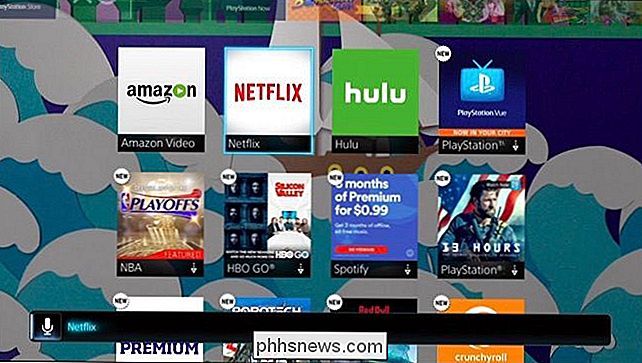
Sfortunatamente, non c'è modo di trasforma una PlayStation in modalità Riposo con la tua voce come il comando "Xbox, On" su Xbox One. Dovrai premere il pulsante PlayStation sul controller o il pulsante di accensione sulla console. Ma i comandi vocali che ha sono ancora piuttosto utili.

Come nascondere le foto dei contatti nei messaggi su iPhone
Per impostazione predefinita, su un iPhone 6/6 Plus o 6S / 6S Plus, le foto dei contatti vengono visualizzate nell'app Messaggi. Se non vuoi vedere quelle foto, però, puoi nasconderle con una semplice impostazione. Ci sono vari motivi per nascondere le foto nei Messaggi. Forse non hai foto per molti dei tuoi contatti e non vuoi vedere la silhouette di default.

Come determinare se è necessario l'aggiornamento del BIOS
Hai bisogno di aggiornare il BIOS sul tuo computer? Probabilmente no, ma in questo articolo illustrerò se è disponibile un aggiornamento per il BIOS o il firmware UEFI e se è necessario installarlo o meno.Solo perché c'è un aggiornamento per il tuo BIOS non significa che devi necessariamente installarlo. È u



